7 طرق مجربة لزيادة حجم يوتيوب بسهولة
مشاهدة مقاطع فيديو YouTube مع صوت منخفض قد يكون أمرًا محبطًا. سواء كنت تتابع درسًا تعليميًا، أو تبث مباشرًا، أو تستمتع بالموسيقى، فإن معرفة كيفية زيادة الصوت في YouTube أمر ضروري للحصول على تجربة مشاهدة مثالية. بدءًا من الفحص السريع لعناصر التحكم المدمجة في YouTube وصولًا إلى حيل JavaScript المتقدمة والأدوات الخارجية، يغطي هذا الدليل كل ما تحتاجه لتعزيز مستوى الصوت على YouTube عبر الأجهزة والمتصفحات. تابع القراءة لاكتشاف الأساليب الأساسية والمتقدمة التي تتيح لك الاستمتاع بصوت واضح ونقي في كل مرة.
الجزء 1: الطرق الأساسية لزيادة مستوى الصوت على YouTube
قبل البحث عن YouTube volume booster، ابدأ بفحوصات بسيطة. غالبًا ما يكون السبب وراء انخفاض الصوت شيئًا بسيطًا مثل موضع شريط التحكم. من خلال التحقق المنهجي من عناصر التحكم المدمجة في YouTube وإعدادات جهازك الرئيسية، يمكنك حل معظم مشاكل الصوت بسرعة دون تثبيت برامج إضافية. ستساعدك هذه الخطوات الأساسية على زيادة مستوى الصوت في YouTube وتحسين تجربة الاستماع على الفور.
الطريقة 1. زيادة مستوى الصوت باستخدام شريط التحكم المدمج في YouTube
يُعد شريط التحكم في الصوت الخاص بـ YouTube أول مكان يجب التحقق منه عندما تريد رفع الصوت الذي يوفره YouTube بشكل افتراضي. من السهل تجاهله، خاصةً عند فتح الفيديو في علامة تبويب جديدة أو بعد التبديل بين المقاطع. أخذ لحظة لضبط هذا التحكم قد يحل مشكلة انخفاض الصوت فورًا دون أي أدوات إضافية.
1.مرر مؤشر الفأرة فوق أيقونة مكبر الصوت في الجهة السفلية اليسرى من فيديو YouTube.
2.اسحب شريط التحكم بالصوت إلى أعلى مستوى.

3.شغّل الفيديو وتأكد مما إذا كان الصوت مرتفعًا بدرجة كافية.
الطريقة 2. ضبط مستوى صوت النظام لزيادة الصوت على YouTube
إلى جانب عناصر التحكم المدمجة في YouTube، يؤثر مستوى الصوت الرئيسي لجهاز الكمبيوتر أو الهاتف على مستوى الصوت العام. التأكد من ضبط إعدادات مستوى صوت النظام على الحد الأقصى هو طريقة بسيطة أخرى لزيادة مستوى صوت مقاطع YouTube. إذا كانت مكبرات الصوت المدمجة لا تزال غير كافية، يمكن للأجهزة الخارجية أن توفر تعزيزًا ملحوظًا للصوت.
1.انقر أو اضغط على أيقونة الصوت في جهازك وارفع مستوى الصوت الرئيسي إلى الحد الأقصى.

2.إذا لزم الأمر، قم بتوصيل مكبرات صوت أو سماعات رأس خارجية معروفة بالتضخيم الأعلى.
3.اختبر فيديو YouTube مرة أخرى للتأكد من تحسن مستوى الصوت.
الطريقة 3. توحيد مستوى الصوت على جهاز الكمبيوتر
لا يوفر YouTube خاصية توحيد الصوت، لكن جهاز الكمبيوتر قد يوفرها. يتضمن Windows ميزة "Loudness Equalization" التي يمكن أن تعمل كأداة بسيطة لتعزيز صوت YouTube. تفعيل هذا التحسين يساعد في موازنة الفروقات بين الأجزاء العالية والمنخفضة، مما يعطي مستوى صوت أعلى بشكل عام.
1.انقر بزر الفأرة الأيمن على أيقونة مكبر الصوت في شريط المهام واختر الأصوات.
2.في علامة التبويب تشغيل، اختر مكبرات الصوت الخاصة بك وانقر على خصائص.
3.اذهب إلى التحسينات، حدد خيار Loudness Equalization، ثم انقر موافق.

4.أكد التغيير وشغّل فيديو YouTube لتسمع إخراجًا أكثر توازنًا وارتفاعًا.
الجزء 2: الطرق المتقدمة لزيادة مستوى صوت YouTube
إذا لم تكن التعديلات الأساسية كافية، يمكن للطرق المتقدمة دفع الصوت إلى ما يتجاوز الحدود الافتراضية. بدءًا من إدخال كود JavaScript في وحدة تحكم المتصفح وصولًا إلى استخدام إضافات Chrome المخصصة وتطبيقات Android، تتيح لك هذه التقنيات القوية ضبط كيفية زيادة مستوى صوت مقاطع YouTube إلى مستويات أعلى بكثير من المعتاد. اتبع الخطوات أدناه بعناية لإطلاق أقصى قوة صوتية.
الطريقة 1. زيادة مستوى صوت YouTube باستخدام JavaScript
من خلال الاستفادة من أدوات المطور في المتصفح، يمكنك تضخيم الصوت برمجيًا باستخدام Web Audio API. يوفر هذا النهج عبر JavaScript قيمة كسب مخصصة، ليعمل كمعزز صوت YouTube في الوقت الفعلي دون الحاجة لتثبيت أي إضافات.
1.افتح فيديو YouTube في Chrome أو Firefox.
2.اضغط على F12 لفتح أدوات المطور وحدد علامة تبويب Console.
3.عند موجه الأوامر (`>`)، الصق:
var videoElement = document.querySelector("video")
var audioCtx = new AudioContext()
var source = audioCtx.createMediaElementSource(videoElement)
var gainNode = audioCtx.createGain()
gainNode.gain.value = 2 // ضاعف مستوى الصوت
source.connect(gainNode)
gainNode.connect(audioCtx.destination)

4.اضغط Enter للتطبيق. سيعمل فيديو YouTube بالصوت المعزز.
نصائح:
- لزيادة الصوت أكثر، غيّر `gainNode.gain.value = 2` إلى `3` أو أعلى.
- تحديث الصفحة يعيد تعيين الكسب، لذا ستحتاج لإعادة التطبيق لكل فيديو.
الطريقة 2. تعزيز صوت YouTube باستخدام إضافة Volume Booster Chrome
تقدم الإضافات طريقة سهلة الاستخدام لتعزيز صوت مقاطع YouTube. توفر إضافة "Volume Booster for YouTube" على Chrome شريط تحكم يمكنه تضخيم الصوت حتى 600%، مما يجعلها واحدة من أكثر الأدوات شعبية لتعزيز صوت YouTube على سطح المكتب.
1.قم بتثبيت إضافة Volume Booster for YouTube من متجر Chrome الإلكتروني.

2.بعد التثبيت، انقر على أيقونة الصوت البرتقالية في شريط أدوات المتصفح.
3.اسحب شريط التحكم لأعلى لزيادة الصوت إلى ما بعد الحد الافتراضي في YouTube.
4.انقر على Turn Off لإعادة الصوت إلى مستوياته الأصلية.
الطريقة 3. تعزيز صوت YouTube على Android باستخدام Volume Booster GOODEV
بالنسبة لمستخدمي الهواتف، يمكن للتطبيقات الخارجية زيادة مستوى الصوت على YouTube بشكل كبير بما يتجاوز ما يسمح به نظام Android. يُعد Volume Booster GOODEV تطبيقًا خفيفًا يعزز جميع الوسائط، بما في ذلك YouTube، بوظيفة بسيطة للتضخيم بضغطة واحدة.
1.قم بتنزيل وتثبيت Volume Booster GOODEV من Google Play.
2.افتح التطبيق وامنح الأذونات اللازمة.
3.حرّك شريط التحكم بالتضخيم إلى المستوى المطلوب أثناء تشغيل فيديو YouTube.

4.استمتع بصوت أعلى على جهاز Android الخاص بك.
قراءة إضافية: أفضل أداة لزيادة مستوى صوت الفيديو
إذا كنت تبحث عن حل شامل لأجهزة الكمبيوتر، فإن HitPaw Univd يوفر ميزة المحرر المصممة لزيادة مستوى صوت الملفات الصوتية المحمّلة من YouTube. بفضل واجهته البسيطة وإمكانية رفع الصوت حتى 200%، لا يقوم هذا البرنامج فقط بتعزيز الصوت، بل يحافظ أيضًا على جودة الصوت. إنه مثالي لمنشئي المحتوى الذين يحتاجون إلى صوت عالي الجودة ومتسق عبر مقاطع الفيديو والبودكاست الخاصة بهم.
- تعزيز مستوى الصوت حتى 200% بدون تشويه
- معاينة التغييرات في الصوت في الوقت الفعلي قبل الحفظ
- معالجة دفعات لعدة ملفات صوتية في وقت واحد
- واجهة سحب وإفلات بسيطة لتحرير سريع
- الحفاظ على معدل البت والصيغة الأصلية للصوت
- متوافق مع MP3 و WAV و FLAC والمزيد
الخطوة 1.قم بتنزيل وتثبيت HitPaw Univd على جهاز الكمبيوتر. افتح HitPaw Univd، انتقل إلى علامة تبويب المحرر، واختر ضبط مستوى الصوت.

الخطوة 2.قم باستيراد ملف الفيديو الخاص بك وزيادة مستوى الصوت حسب حاجتك. يتيح لك Univd رفع الصوت حتى 200%.

الخطوة 3.يمكنك الاستماع إلى الملف في الوقت الفعلي. بمجرد أن تكون راضيًا عن مستوى الصوت، انقر على تأكيد لحفظ التغييرات.

الجزء 4: الأسئلة الشائعة حول معزز صوت YouTube
س1. لماذا لا تستجيب عناصر التحكم في مستوى الصوت على YouTube؟
ج1.
أحيانًا لا يستجيب شريط التحكم في YouTube أو عناصر التحكم في الصوت في المتصفح بسبب ذاكرة التخزين المؤقت، أو البرامج القديمة، أو الإضافات المتعارضة. لإصلاح ذلك:
س2. لماذا بعض مقاطع YouTube أكثر انخفاضًا في الصوت من غيرها؟
ج2.
يقوم YouTube بتطبيع الصوت إلى مستوى مرجعي، لذلك لن يقوم برفع مستوى المقاطع الهادئة. تنشأ الفروقات في الصوت من:
إذا كان الصوت الأصلي منخفضًا، حتى أفضل أدوات تعزيز الصوت على YouTube يمكنها فقط تضخيم الموجود.
الخاتمة
سواء كنت بحاجة إلى حل سريع أو معزز صوت قوي لـ YouTube، فإن هذه الطرق تغطي جميع السيناريوهات بدءًا من فحص أشرطة التحكم المدمجة وإعدادات النظام وصولًا إلى استخدام حيل JavaScript، وإضافات المتصفح، وتطبيقات الهواتف المخصصة. لمنشئي المحتوى الذين يبحثون عن أقصى تحكم، توفر أدوات سطح المكتب مثل HitPaw Univd تعزيزًا احترافيًا للصوت. جرّب هذه التقنيات اليوم ولن تعاني من انخفاض مستوى الصوت على YouTube مرة أخرى!


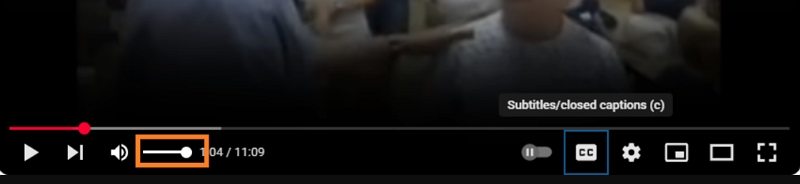

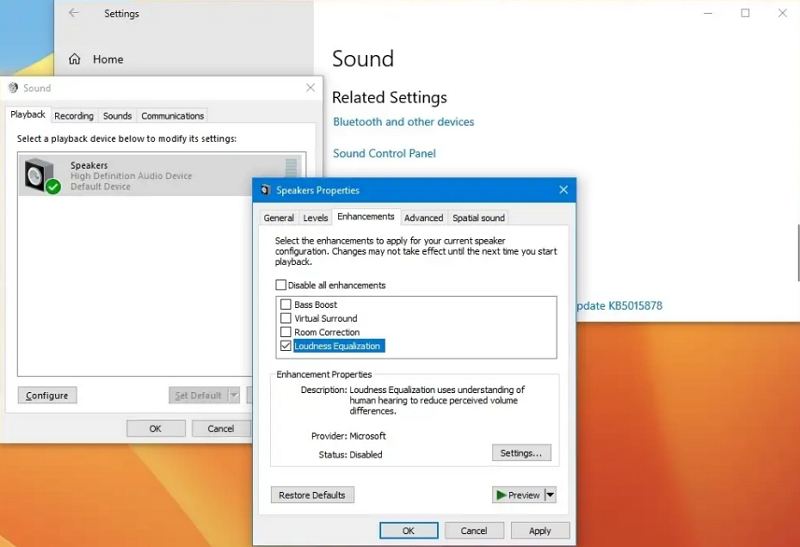
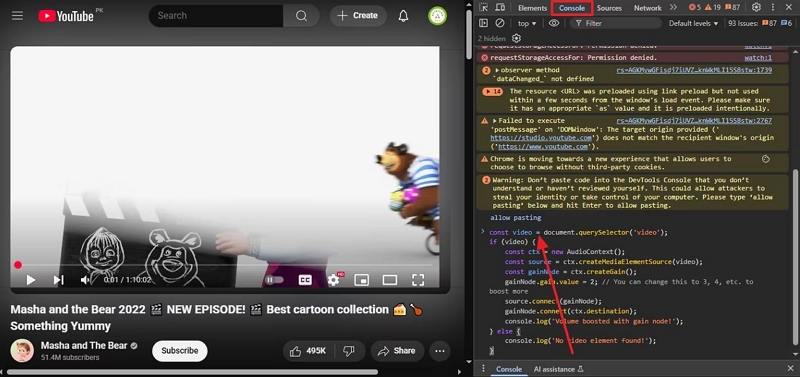
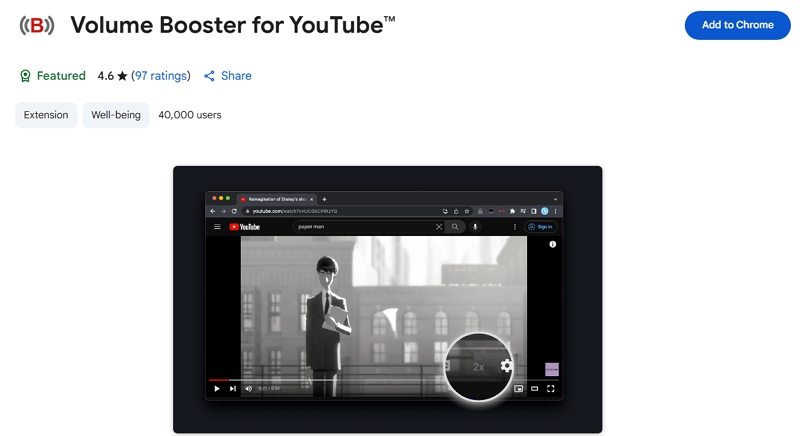
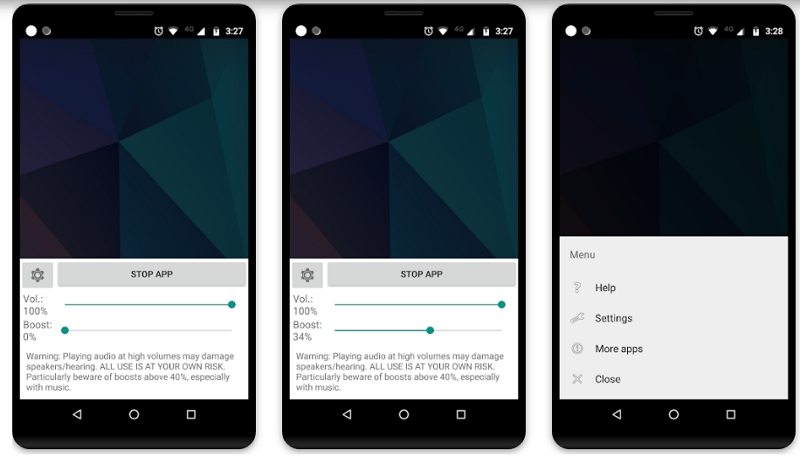
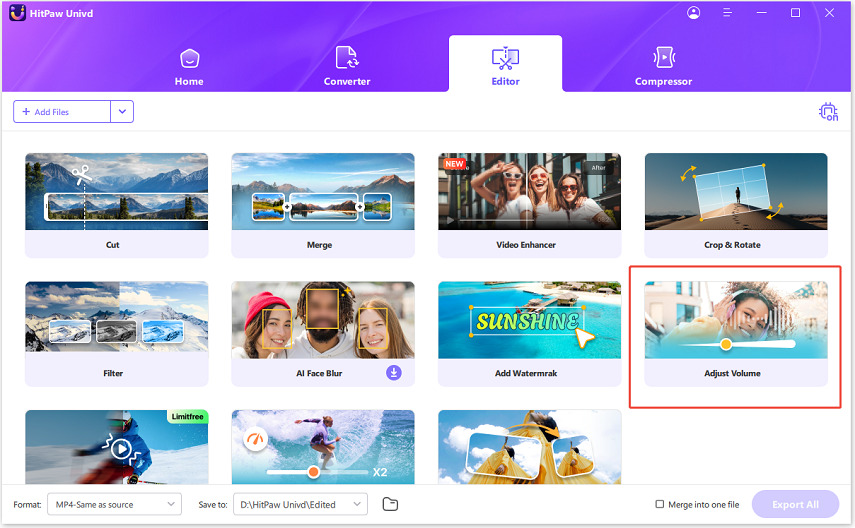
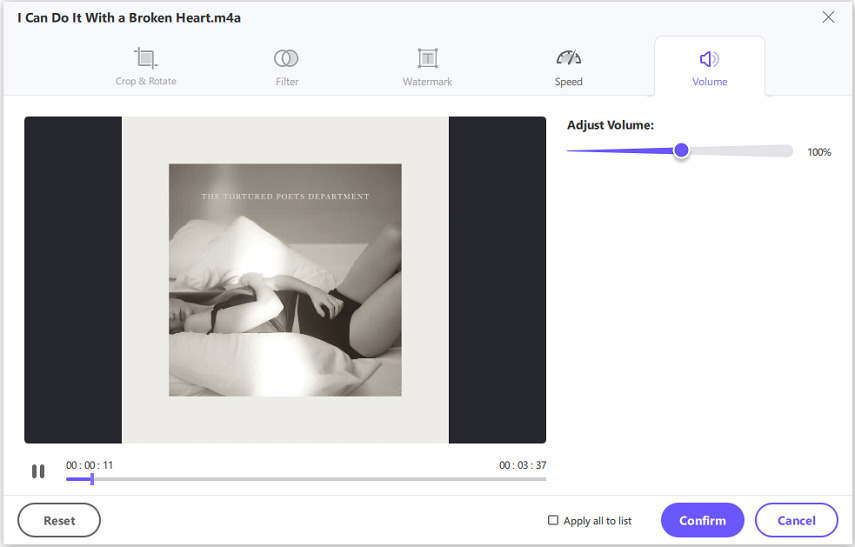
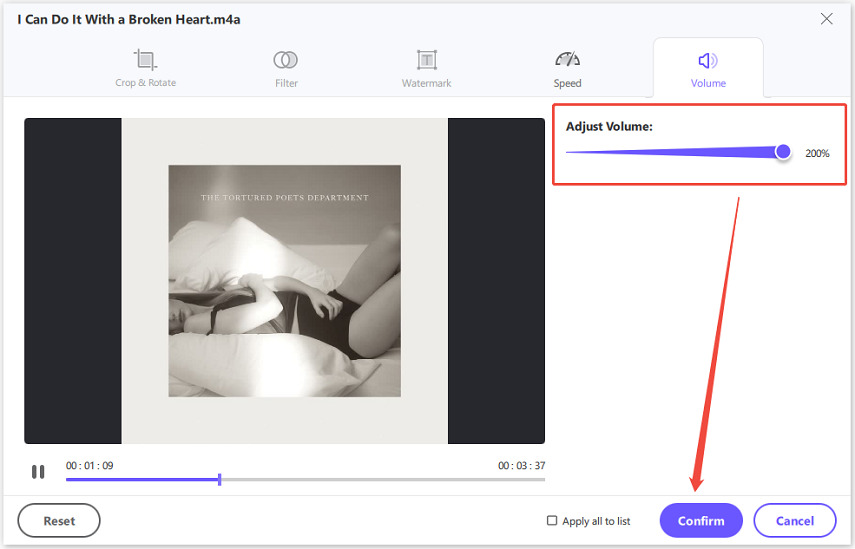





 HitPaw FotorPea
HitPaw FotorPea HitPaw VoicePea
HitPaw VoicePea  HitPaw VikPea
HitPaw VikPea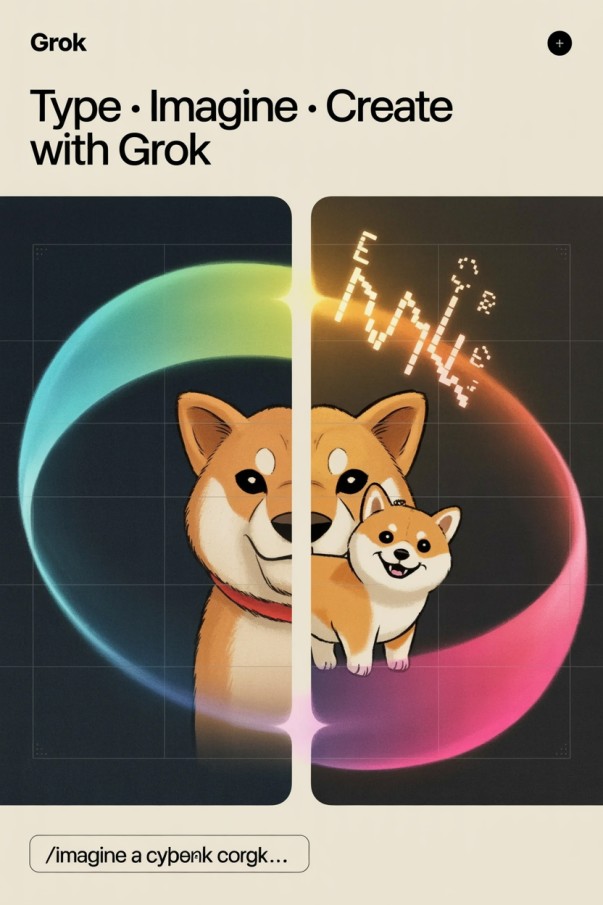

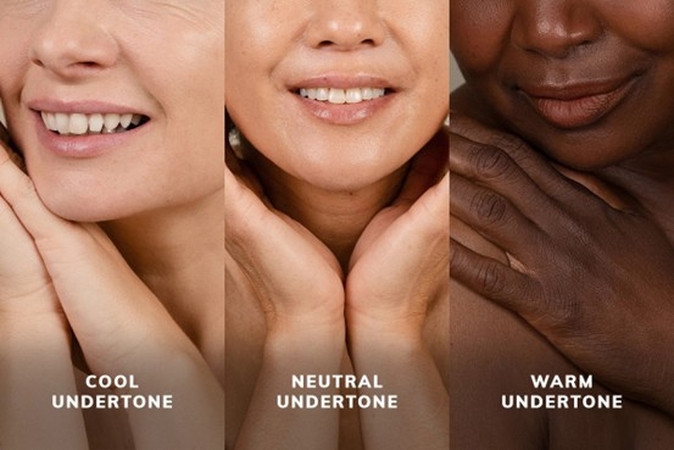

شارك هذه المقالة:
حدد تقييم المنتج :
محمد أمين
محرر HitPaw
أعمل بالقطعة منذ أكثر من خمس سنوات. دائمًا ما يثير إعجابي عندما أجد أشياء جديدة وأحدث المعارف. أعتقد أن الحياة لا حدود لها لكني لا أعرف حدودًا.
عرض كل المقالاتاترك تعليقا
إنشاء التعليقات الخاص بك لمقالات HitPaw